Nuestras bandejas de entrada de correo electrónico pueden llenarse fácilmente con correos electrónicos no deseados si no tenemos en cuenta los servicios a los que nos registramos. Afortunadamente, los proveedores de correo electrónico como Gmail ofrecen una forma para que los usuarios bloqueen los correos electrónicos. El bloqueo de correos electrónicos no deseados es una forma segura de ayudarlo a priorizar los correos electrónicos y garantizar que no se pierda comunicaciones importantes entre todas las promociones de spam. En este artículo, hemos explicado los pasos para bloquear correos electrónicos en Gmail.
Tabla de contenido
Bloquear correos electrónicos en Gmail: una guía detallada (2022)
Bloquear correos electrónicos en el sitio web de Gmail (Windows, Mac y Linux)
1. Inicie sesión en su cuenta de Gmail y abra el correo electrónico del remitente que desea bloquear. Ahora, haga clic en el icono de tres puntos verticales en la esquina superior derecha del correo.
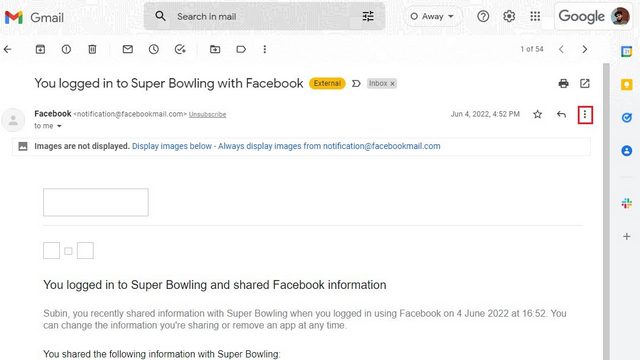
2. Cuando aparezca la lista de opciones, elija «Bloquear

3. Desde el mensaje de confirmación, haga clic en «Aceptar» para bloquear la dirección de correo electrónico en Gmail.

Desbloquear correos electrónicos en el sitio web de Gmail
1. Para desbloquear un correo electrónico de alguien, primero debe hacer clic en el icono de engranaje de Configuración en la esquina superior derecha.

2. Cuando aparezca la ventana emergente «Configuración rápida», elija «Ver todas las configuraciones» para revisar la configuración de Gmail.

3. Aquí, cambie a la sección «Filtros y direcciones bloqueadas» y seleccione las direcciones de correo electrónico que desea desbloquear. Ahora, haga clic en el botón «Desbloquear direcciones seleccionadas».

4. Cuando aparezca el mensaje de confirmación, haga clic en «Desbloquear» para desbloquear al remitente.

Bloquear correos electrónicos en Gmail MobileApp (Android y iPhone)
Bloquear a alguien en la aplicación móvil de Gmail es bastante sencillo. Abra el correo electrónico del remitente, toque el menú vertical de tres puntos y seleccione la opción «Bloquear

Desbloquear correos electrónicos en la aplicación móvil de Gmail (Android y iPhone)
Para desbloquear a alguien en la aplicación móvil de Gmail, abra el correo del remitente bloqueado y toque el remitente «Desbloquear». Recibirá nuevos correos electrónicos del remitente en su bandeja de entrada de Gmail en el futuro.

¿Recibe correos electrónicos no deseados? Cómo darse de baja de correos electrónicos no deseados
Si desea darse de baja de los molestos correos electrónicos de marketing, abra la cuenta de correo electrónico en Gmail y haga clic en el botón «Cancelar suscripción» junto a la dirección de correo electrónico en la parte superior.

Según el servicio, tendrá una solución de un solo clic para darse de baja o será redirigido a una página web dedicada para solicitar comentarios sobre su decisión de dejar de recibir correos electrónicos. Si no ve el botón «Cancelar suscripción» junto a la dirección de correo electrónico en Gmail, lo encontrará en algún lugar en la parte inferior del correo electrónico.
Preguntas frecuentes
Cuando bloqueas a alguien en Gmail, ¿lo saben?
No, el remitente no recibirá una notificación cuando lo bloquees en Gmail.
¿Cómo bloqueo correos electrónicos de Gmail sin que ellos lo sepan?
Puede usar el botón Bloquear en la ventana de correo para deshacerse de los correos electrónicos no deseados en Gmail. Hemos detallado las instrucciones para bloquear a alguien en Gmail en este artículo.
¿Por qué los correos electrónicos bloqueados siguen llegando a través de Gmail?
Si ha recibido un correo electrónico de alguien que ya bloqueó, lo más probable es que la persona esté usando una nueva dirección de correo electrónico. Ahora también tendrá que bloquear la nueva dirección de correo electrónico.
Bloquee correos electrónicos no deseados para limpiar su bandeja de entrada
Esos son los métodos para bloquear correos electrónicos de alguien en Gmail usando el sitio web y la aplicación móvil. Si no desea bloquear por completo los correos electrónicos, puede optar por archivarlos. Puede aprender cómo archivar correos electrónicos y encontrar correos electrónicos archivados en Gmail desde nuestra guía vinculada. Una vez que haya terminado con eso, también le recomendamos que use carpetas y etiquetas para mantener su buzón organizado.
